
¿Te tocó eliminar una hoja en Word? A la hora de escribir un texto, resulta muy común encontrarnos con algunos problemas o inconvenientes, debido a la gran cantidad de opciones a las que podremos acudir. Uno de los problemas más comunes es la aparición de hojas en blanco, las cuales están de más dentro del texto, y hacen que el mismo se vea desprolijo, como si sobrara algo. A continuación, te aportamos la manera con la que puedes deshacerte de esta molesta hoja de una vez por todas.
Deshacernos de las hojas restantes en Word
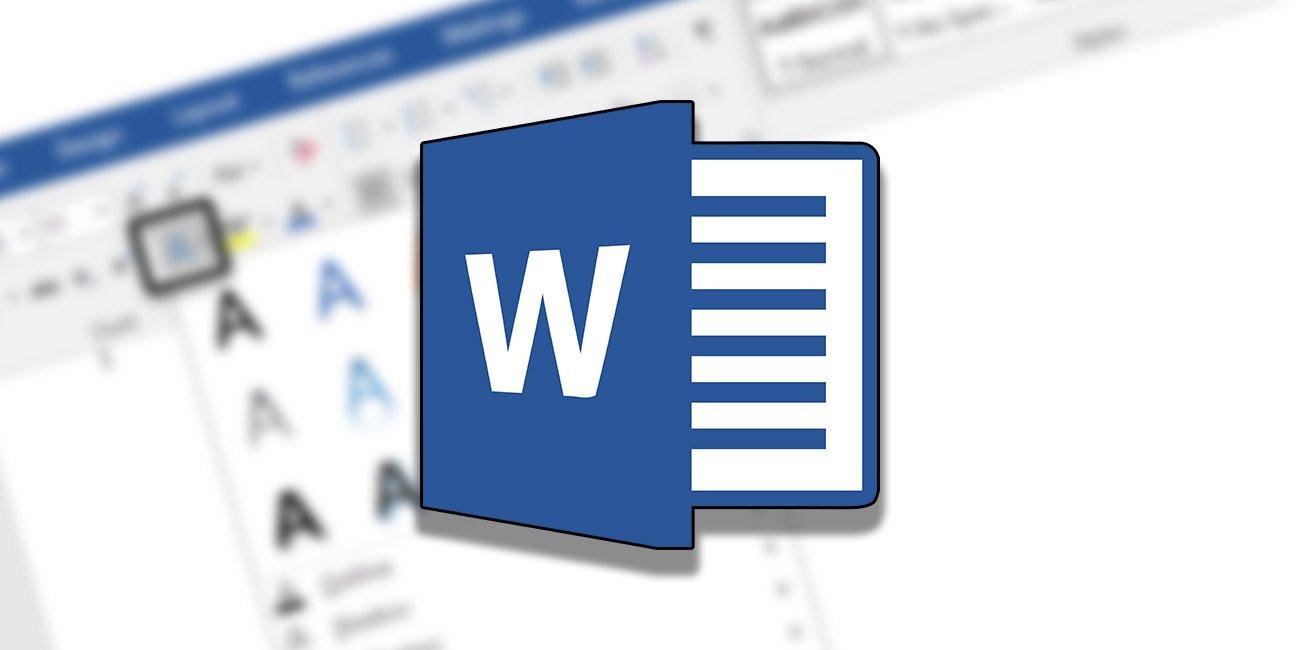
Antes de deshacerte de las molestas hojas que no necesitas, resulta importante que tengas el conocimiento que esas hojas en blanco la mayoría de veces aparecen en un documento debido al hecho que existen párrafos adicionales o saltos de página dentro de dicha hoja. A la hora de encontrarnos con la hoja sobrante, si se encuentra al final del documento, puedes recurrir al método sencillo para eliminarla, para lo que deberás dirigirte al final del documento. Una vez estés allí tendrás que colocar el cursor y pulsar la combinación de letras “Ctrl + Fin”, y luego pulsar la tecla “Retroceso”.
Esto tendría que eliminar la hoja de Word en blanco que aparece al final del documento. Sin embargo, una posibilidad latente es que la hoja no se elimine con el método mencionado, lo que puede suceder debido a que dicha hoja contiene párrafos adicionales.
Método adicional para eliminar una hoja en Word
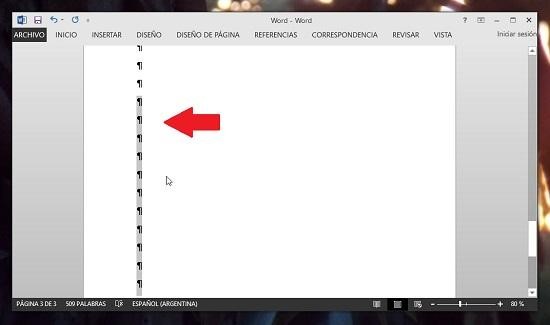
Si no lograste eliminar la hoja con el método mencionado anteriormente, lo primero que tendrás que hacer es activar las marcas de párrafo, lo cual deberás pulsar la combinación de teclas “Ctrl + Mayús + 8”. Una vez las marcas de párrafo estén activadas en el documento, podremos visualizar de manera clara el motivo por el cual aparecen las hojas en blanco.
En el caso que hayamos detectado párrafos adicionales al final del documento, tendremos que seleccionar estas marcas de párrafos vacías, para luego borrarlas pulsando la tecla “Suprimir”. Si detectamos la existencia de algún salto de página, deberás colocar el cursor antes del mismo, y hacer clic en “Suprimir”.
Acerca de Word
Desde la existencia del computador como lo conocemos a día de hoy, existe un sinfín de herramientas que nos permiten realizar un montón de tareas diferentes. En el caso de editar y crear archivos mayormente de texto, no es secreto para nadie que Microsoft Word es una de las mejores opciones. El programa nos ofrece un montón de opciones al momento de crear un archivo de texto. Dentro del programa podrás escribir un texto como desees, en el que tendrás la opción de modificar el tipo de letra, tamaño de letra y el sitio exacto en el que necesitas que se encuentre el texto dentro de la hoja.
Asimismo, tendrás la capacidad de incluir cualquier imagen que aporte información al texto que estás escribiendo, a su vez de cualquier tipo de tabla o gráfica que pueda ayudar a ilustrar la información que estás plasmando. Al mismo tiempo, destacan las correcciones que nos ofrece el programa, debido a que el mismo es capaz de informar a la persona si alguna frase carece de sentido, o si alguna palabra está mal escrita. También podemos encontrar la opción de escribir en negritas si la palabra es de importancia, y también podrás tener la opción de cursiva, para aquellas palabras que se encuentren escritas en otro idioma.
